Cara Mengatur Gaji & Tunjangan di Accurate Online
Fitur Gaji/Tunjangan di Accurate Online berguna banget untuk membantu kamu mencatat komponen-komponen gaji karyawan.
Jadi, semua perhitungan dan catatannya bisa langsung masuk ke laporan keuangan. Tidak hanya gaji pokok, kamu juga bisa tambahkan tunjangan seperti uang makan, transport, hingga bonus bulanan.
Beberapa jenis gaji dan tunjangan ini sudah disediakan langsung, tapi kalau butuh yang sesuai dengan sistem penggajian di perusahaanmu, kamu bisa bikin sendiri.
Cara lihat daftar gaji/tunjangan yang sudah ada
- Klik menu Perusahaan lalu pilih fitur Gaji/Tunjangan.
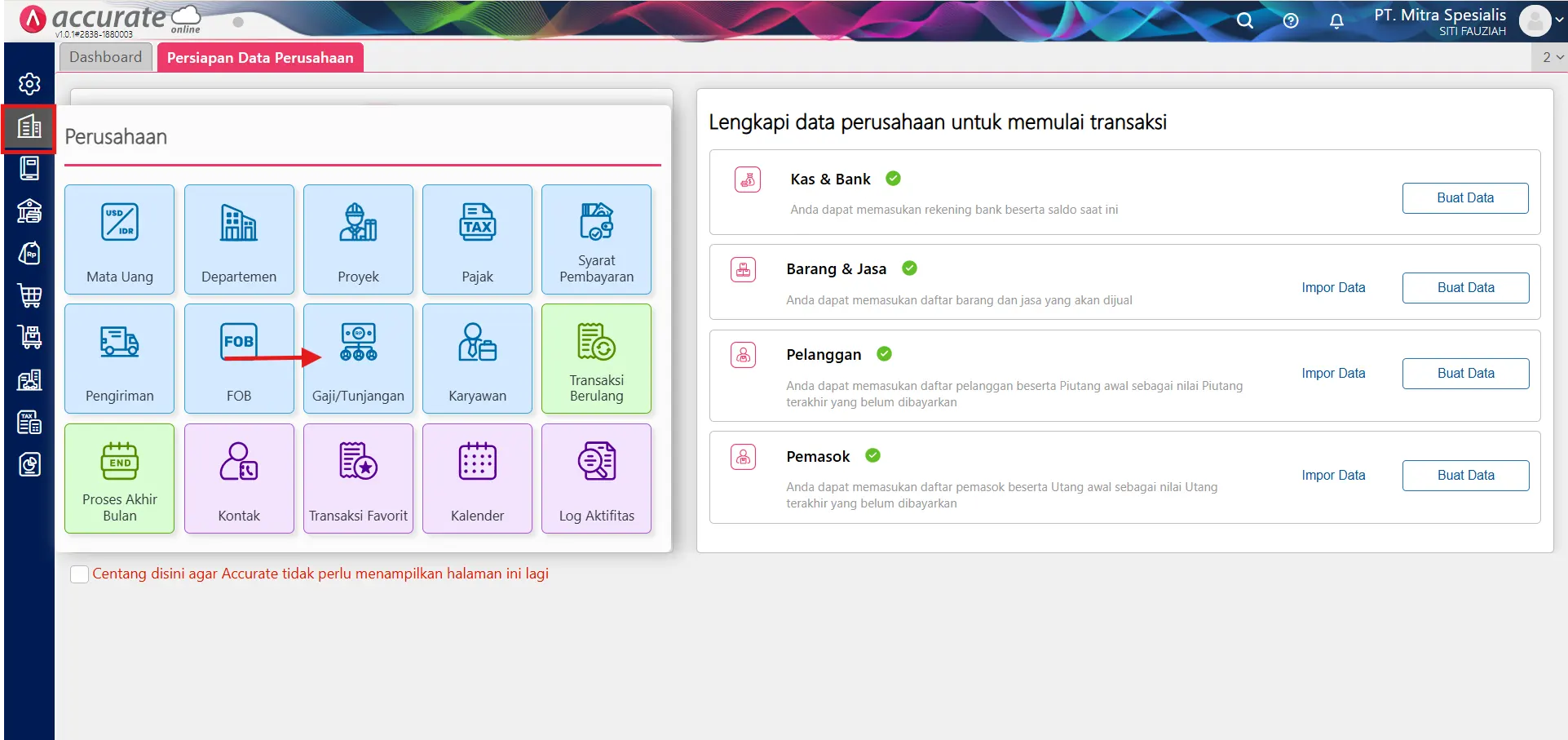
- Setelah itu, klik ikon daftar untuk melihat semua item gaji dan tunjangan yang sudah tersedia di sistem Accurate Online.
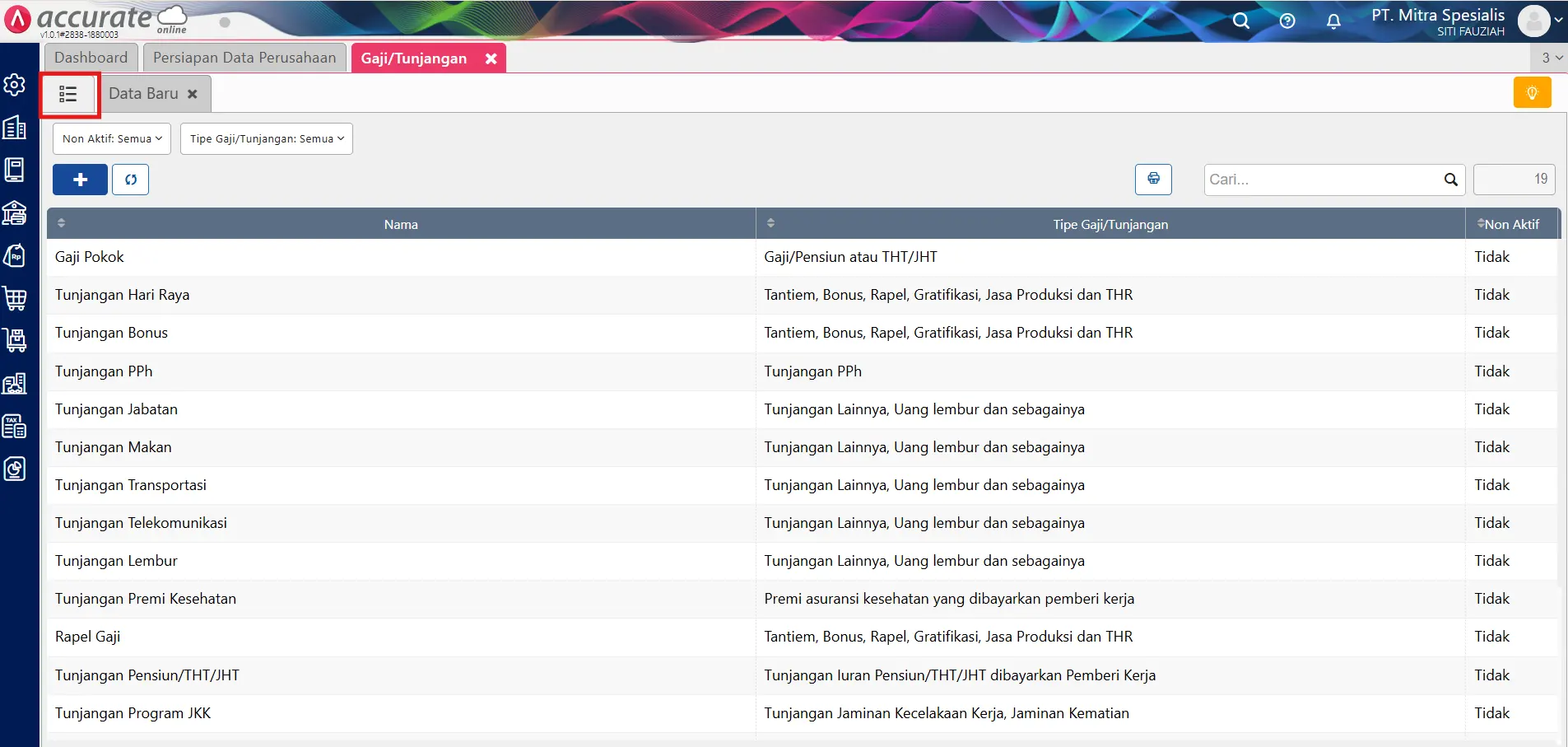
Catatan: Kalau kamu belum pernah atur sebelumnya, daftar ini biasanya masih kosong atau hanya berisi jenis default dari sistem.
Cara tambah akun penampung ke gaji/tunjangan
Jenis gaji atau tunjangan default dari Accurate belum otomatis terhubung ke akun penampung di laporan keuangan. Jadi, kamu perlu mengaturnya secara manual. Caranya:
- Klik salah satu item Gaji/Tunjangan di daftar.
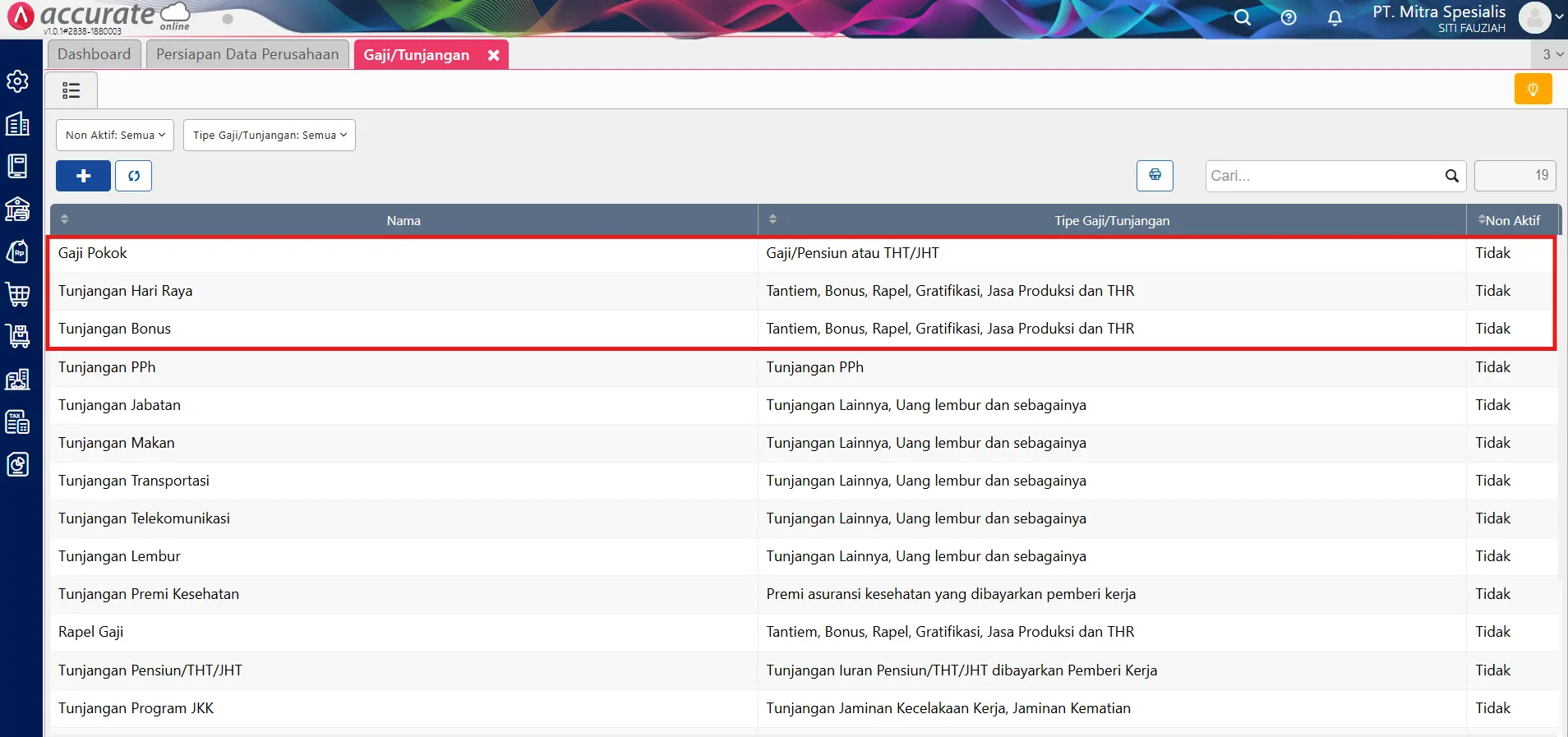
- Masukkan akun penampung di kolom Akun Beban.
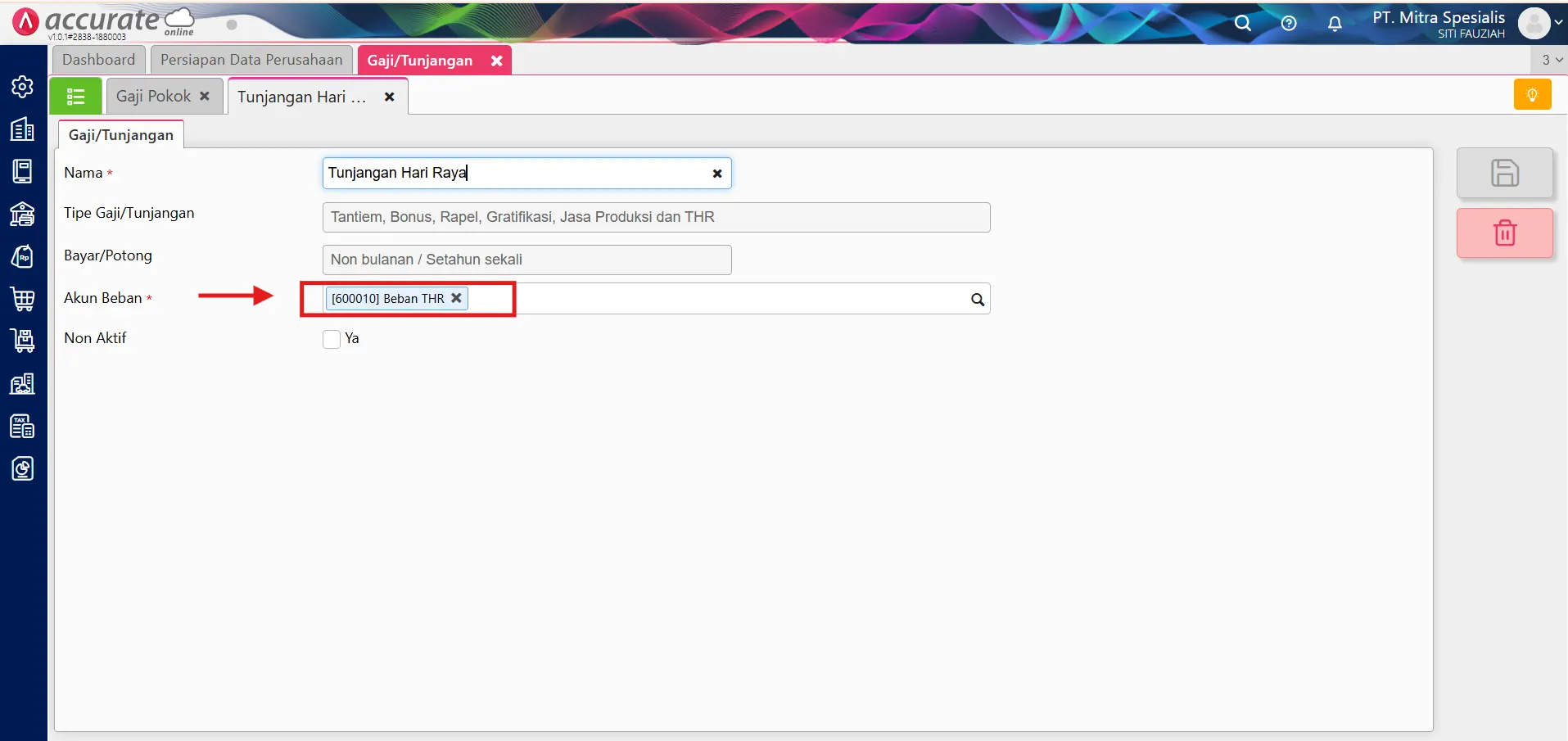
Langkah ini sangat penting supaya laporan keuangan kamu bisa mencatat pengeluaran gaji secara akurat.
Cara membuat gaji atau tunjangan baru
Kalau jenis gaji yang kamu butuhkan belum ada, Kamu hanya perlu bikin baru. Berikut ini caranya:
- Masuk ke menu Perusahaan lalu pilih Gaji/Tunjangan.

- Klik tombol Tambah Baru.
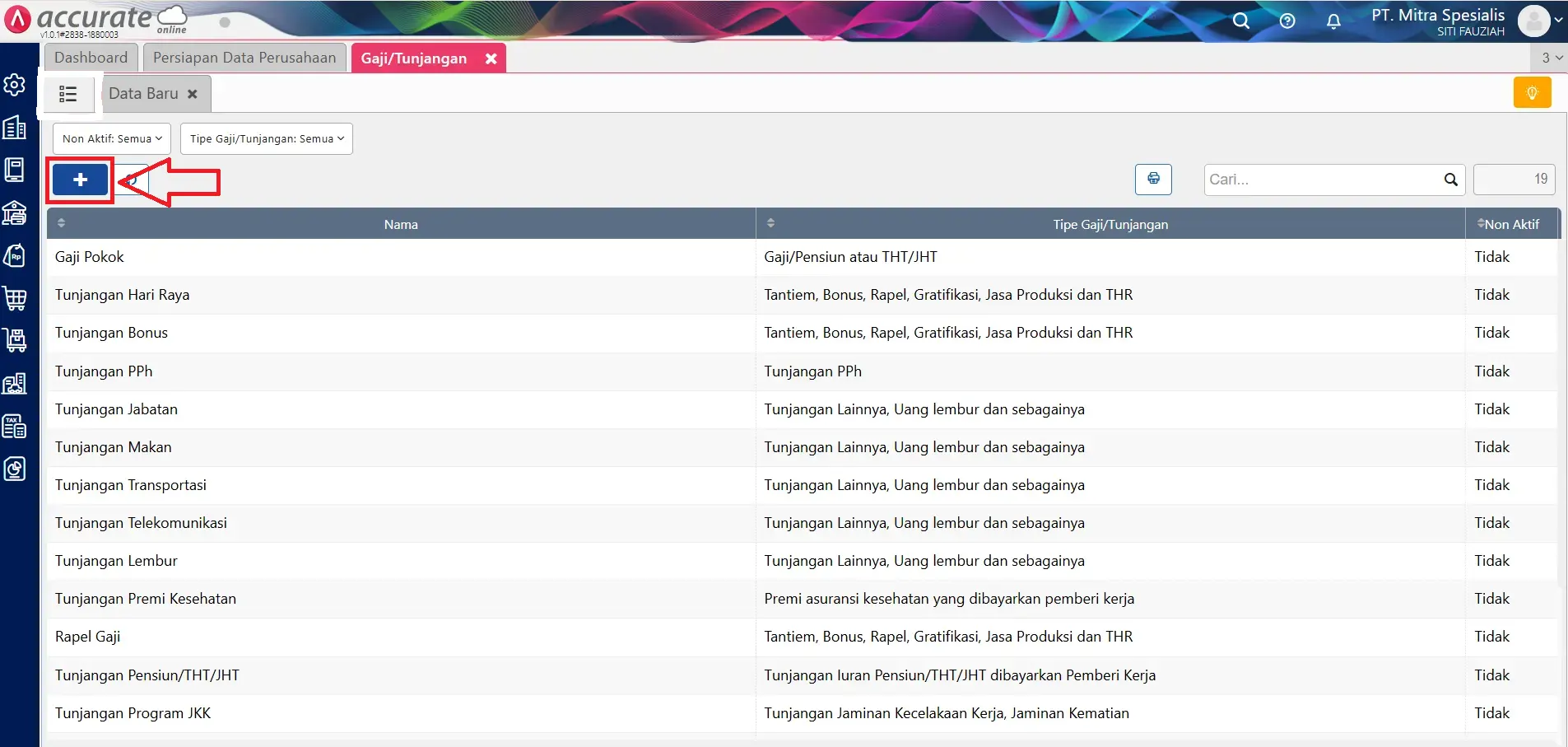
- Isi Nama Gaji/Tunjangan sesuai keperluan.
- Pilih Tipe Gaji/Tunjangan (misalnya tetap atau tidak tetap).
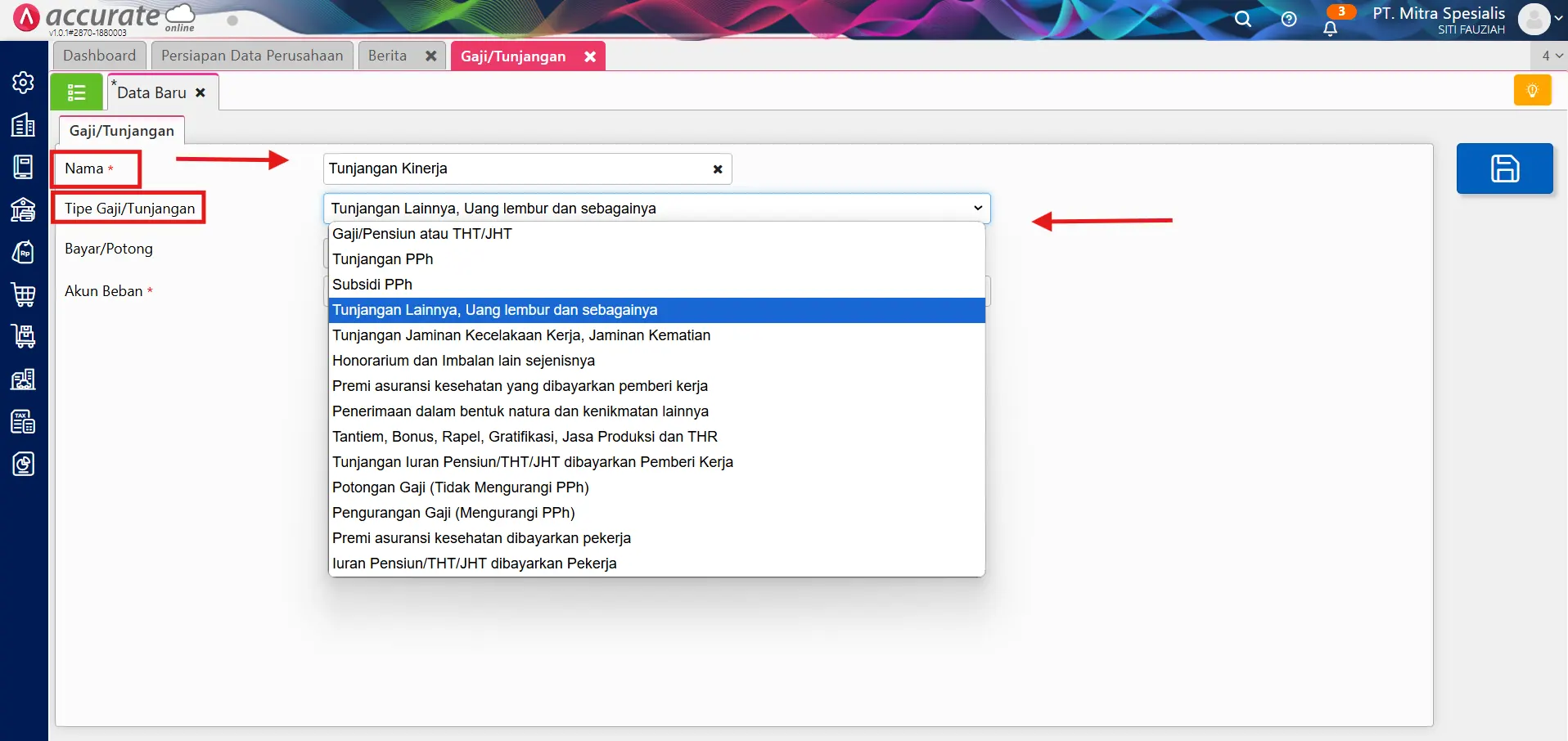
- Tentukan Akun Beban buat penampungnya.
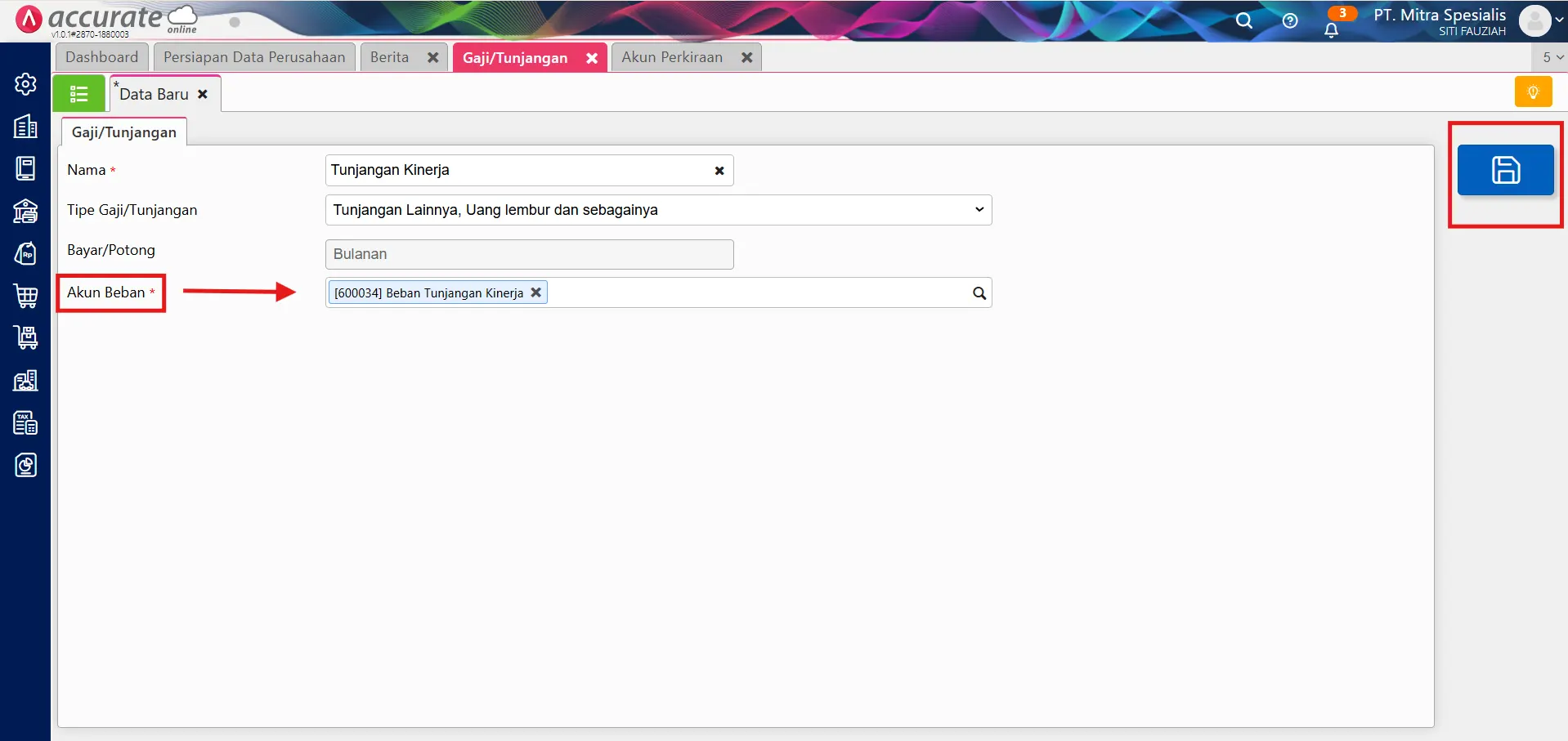
- Klik Simpan
Setelah itu, jenis gaji atau tunjangan barumu akan langsung muncul di daftar.
Cara cek data gaji yang sudah kamu buat
Gaji/Tunjangan yang sudah kamu atur atau buat akan tampil secara otomatis saat kamu membuka:
- Menu Buku Besar dan pilih Pencatatan Gaji.
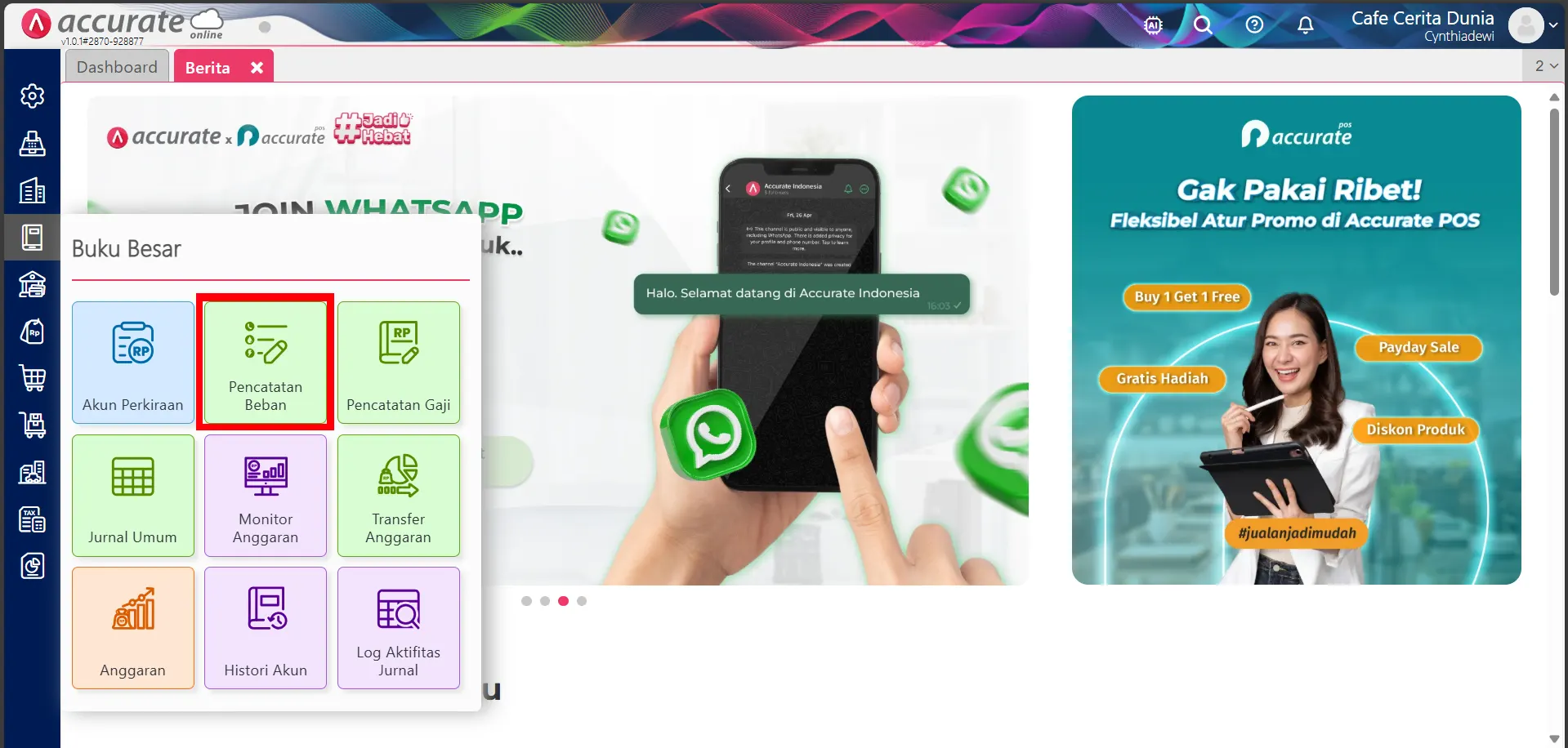
- Klik Icon Burger Menu berwarna oranye untuk melihat list daftarnya.
- Semua informasi yang sudah kamu masukkan sebelumnya akan muncul di sini, lengkap dengan nama item dan akun penampungnya.
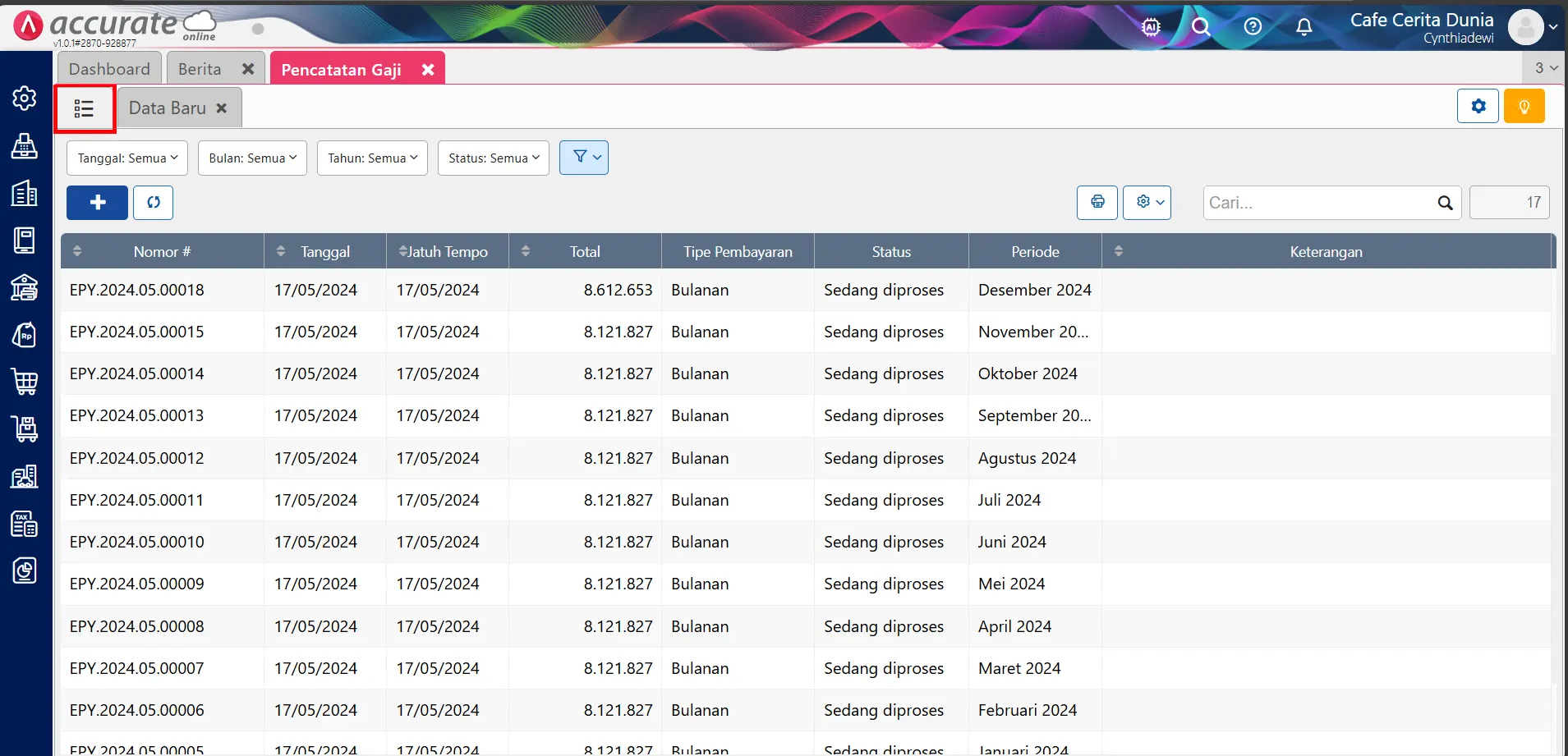
Tips agar semua gaji & tunjangan tercatat dengan rapi
- Selalu isi akun penampung di setiap jenis gaji/tunjangan.
- Gunakan nama yang jelas dan spesifik agar tidak bingung waktu input penggajian.
- Pisahkan antara tunjangan tetap dan tidak tetap, karena bisa pengaruh ke perhitungan pajak atau potongan.
Catatan penting sebelum tutup laporan gaji
Sebelum kamu tutup bulan atau bikin laporan keuangan, pastikan semua jenis gaji dan tunjangan sudah dihubungkan ke akun beban masing-masing. Kalau ada yang kosong, laporan bisa jadi tidak lengkap atau malah bikin selisih.